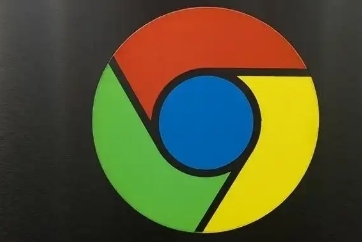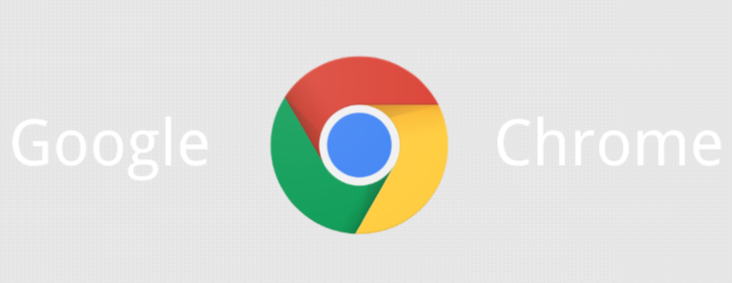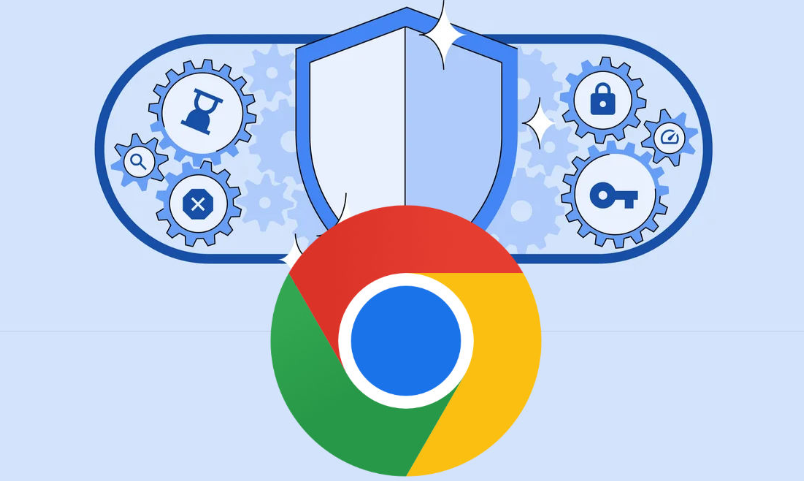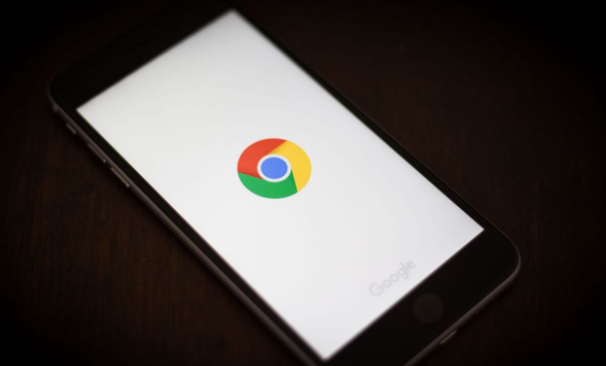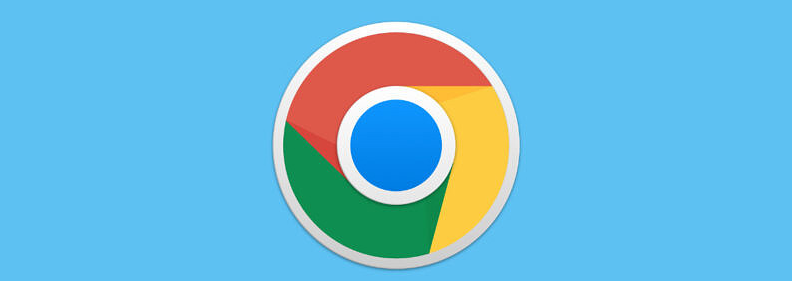教程详情

当Google浏览器无法加载某些图片时,首先检查网络连接。确保设备已正常连接到互联网,可以尝试打开其他网页或应用,查看网络是否畅通。若网络有问题,修复网络连接后,再次刷新页面加载图片。
接着,查看浏览器设置。在浏览器右上角点击三个点,选择“设置”。在“隐私和安全”部分,检查是否启用了阻止图片加载的相关设置,如广告拦截功能可能误拦了图片。若有,可暂时关闭这些功能,然后重新加载图片。
调整浏览器设置优化图片显示
还可以尝试清除浏览器缓存。在设置中找到“清除浏览数据”,选择清除缓存的时间范围,比如过去一小时或一天等,点击“清除数据”。之后重新打开包含图片的网页,看是否能正常加载。另外,检查网页地址是否正确,有时错误的链接也会导致图片无法加载。通过这些方法,可以解决Google浏览器无法加载某些图片的问题。